Комбинирайте множество PDF файлове в един, използвайки MergePDF

MergePDF
В примера по-долу имам 11 PDF файла, коитовсяка съставлява по 1 страница от документ от 11 страници. Това ми се случва през цялото време, когато сканирам документи на моя принтер. Разбира се, сега имам документ в електронен вид, но е мъчно да проследя множество файлове, освен че не е много професионален, ако трябва да изпращам документите наоколо. Нека ги комбинираме
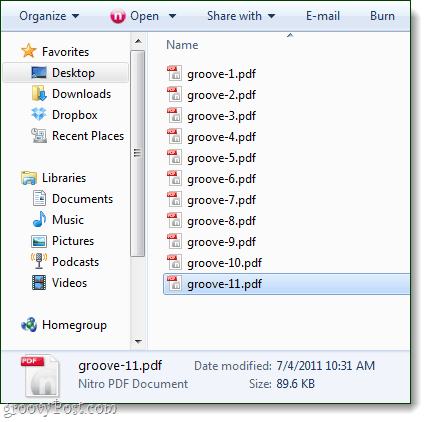
СЪВЕТ: Преди да започнете, препоръчвам ви да преименувате вашите PDF файлове в последователен формат, както е показано по-горе.
Етап 1
Посетете страницата на MergePDF Webapp и Кликнете на Преглед бутон под етикета Стъпка 1.
Забележка: MergePDF е ограничен до обединяване на PDF файлове с комбиниран размер не повече от 50MB.
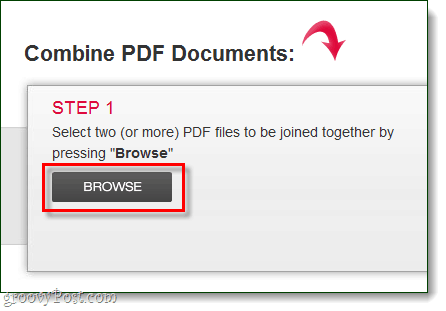
Стъпка 2
Изберете файловете, които искате да обедините и след това изчакайте процеса на качване да приключи. Времето за изчакване за това ще варира в зависимост от размера на скоростта на вашия PDF файл и скоростта на интернет връзка.
Редът, в който вашите качвания се показват отгоре надолу, ще бъде редът, в който страниците се събират. Ако поръчката не изглежда правилна, можете да използвате стрелките нагоре / надолу, за да я коригирате.
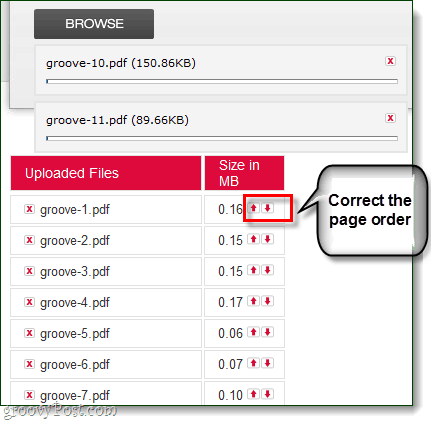
Стъпка 3
След като качването приключи, Кликнете на Обединяване на PDF бутон под етикета „Стъпка 2“.
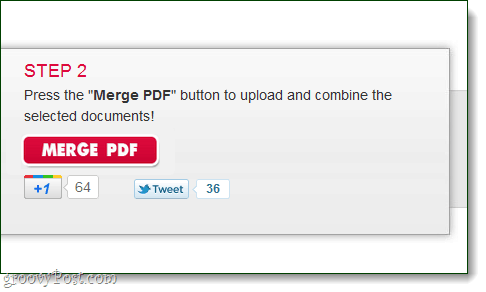
Стъпка 4
Ако сливането е работило, ще видите прозорец за обединяване на обединението. Кликнете Изтегли за да запазите обединеното копие.
Можете също да изберете да запазите качените файлове. Всичко това е да запазите списъка за качване от стъпка 2, докато не напуснете уебсайта. Това е полезно, ако правите няколко версии на един и същ PDF файл, за да пропуснете или добавите страници.
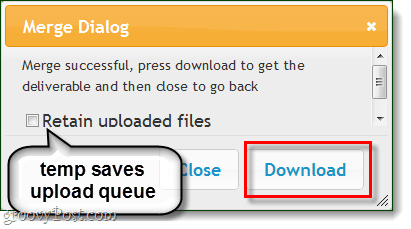
Свършен!
След като изтеглянето приключи, трябва да имате aнов лъскав PDF файл с всички останали в него. Файловете трябва да бъдат разделени по страници, а това осигурява много по-лесен начин за споделяне или представяне на някой друг.
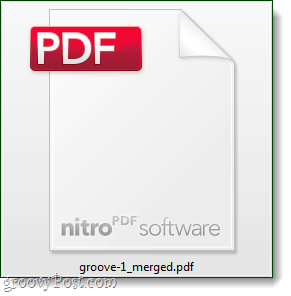
MergePDF е чудесен инструмент, но трябва да бъдетепредпазлив при използването на всяка безплатна облачна услуга при обработка на поверителни или секретни данни. Нещо, което трябва да имате предвид, тъй като доколкото знам, това е чужд уебсайт, който създава услугата за събиране на тайните на света. (добре, параноична декларация е завършена).
Честито сливане!









Оставете коментар